如何在ANSYS中输出图片.docx
《如何在ANSYS中输出图片.docx》由会员分享,可在线阅读,更多相关《如何在ANSYS中输出图片.docx(17页珍藏版)》请在冰豆网上搜索。
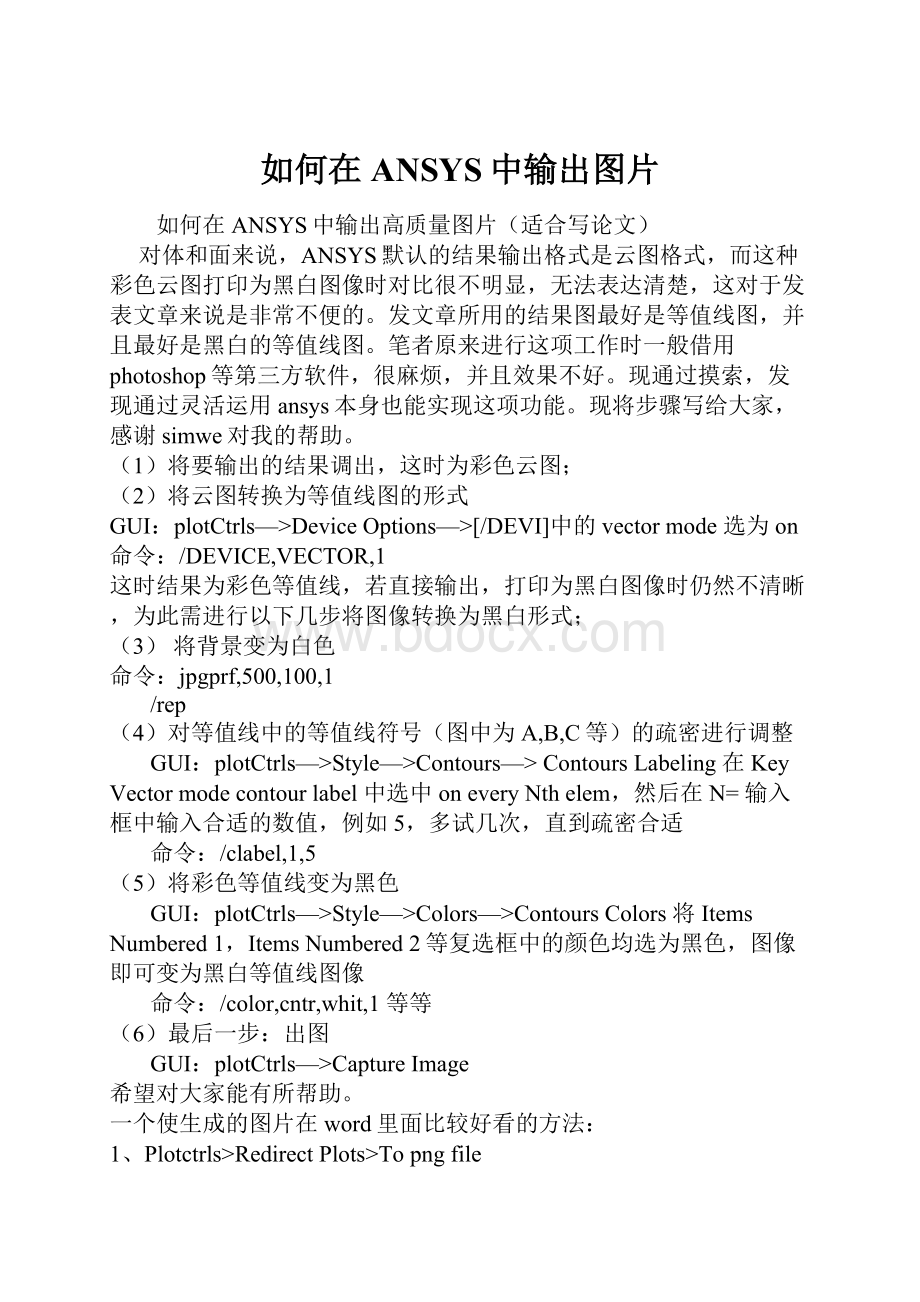
如何在ANSYS中输出图片
如何在ANSYS中输出高质量图片(适合写论文)
对体和面来说,ANSYS默认的结果输出格式是云图格式,而这种彩色云图打印为黑白图像时对比很不明显,无法表达清楚,这对于发表文章来说是非常不便的。
发文章所用的结果图最好是等值线图,并且最好是黑白的等值线图。
笔者原来进行这项工作时一般借用photoshop等第三方软件,很麻烦,并且效果不好。
现通过摸索,发现通过灵活运用ansys本身也能实现这项功能。
现将步骤写给大家,感谢simwe对我的帮助。
(1)将要输出的结果调出,这时为彩色云图;
(2)将云图转换为等值线图的形式
GUI:
plotCtrls—>DeviceOptions—>[/DEVI]中的vectormode选为on
命令:
/DEVICE,VECTOR,1
这时结果为彩色等值线,若直接输出,打印为黑白图像时仍然不清晰,为此需进行以下几步将图像转换为黑白形式;
(3)将背景变为白色
命令:
jpgprf,500,100,1
/rep
(4)对等值线中的等值线符号(图中为A,B,C等)的疏密进行调整
GUI:
plotCtrls—>Style—>Contours—>ContoursLabeling在KeyVectormodecontourlabel中选中oneveryNthelem,然后在N=输入框中输入合适的数值,例如5,多试几次,直到疏密合适
命令:
/clabel,1,5
(5)将彩色等值线变为黑色
GUI:
plotCtrls—>Style—>Colors—>ContoursColors将ItemsNumbered1,ItemsNumbered2等复选框中的颜色均选为黑色,图像即可变为黑白等值线图像
命令:
/color,cntr,whit,1等等
(6)最后一步:
出图
GUI:
plotCtrls—>CaptureImage
希望对大家能有所帮助。
一个使生成的图片在word里面比较好看的方法:
1、Plotctrls>RedirectPlots>Topngfile
2、选“ForceWhiteBGandBlackFG",然后把Pixleresolution换到1200!
db文件为ANSYS保存的数据库文件,只有用户保存方可在工作目录中产生,rst文件为ANSYS进行后处理后在工作目录中产生的结果文件;如果你在进行完后处理过程后,又进行了保存,则db文件中当然会有你的结果处理了,所以你RESUMEFROM恢复DB文件就能用后处理显示结果了,不用再进行DATA&FILEOPTS操作了,如果你在后处理后没有进行保存,则此时的db文件是你在进行后处理过程之前保存的数据库文件,其中不包含结果,所以你要想查看结果就必须使用后处理中的DATA&FILEOPTS把rst文件调入方可进行查看结果。
希望我的回答能帮助你
ANSYS绘图小知识
1.绘制等值线
期刊上大都不用彩色,所以打出的云图一片模糊,无法识别,这时候可以选择出等值线图,但是等值线图也是彩色的,如何把它转成黑白的呢?
开始是抓图后用Photoshop处理,太麻烦,ansys自己行不行呢?
方法如下:
1用命令jpgprf,500,100,1将背景变为白色;
2plotctrls>deviceoption中,把vectormode改为on,画出等值线图;
3plotctrls>style>contour>contourlabeling,将keyvectormodecontourlabels设为oneveryNthele,对N输入一个数值,值越大,图中的label越少;
4plotctrls>style>colors>contourcolors,将所有的系列都改为黑色;
5如果不喜欢ansys给出的MX,MN标志,可以用plotctrls>windowcontrols>windowoptions把它们去掉,将MINM后的Mix-MinSymbols改为off就可以了。
这时候,一幅清晰的黑白等值线图就出来了。
ansys如何美化你的输出
嗯,先拿个例子,如当你listnodalsolution时,可能会生成如下的结果
NODE UX
1 0.0000
2-0.68950E-02
3 0.52000E-05
4-0.69579E-05
5-0.40977E-04
6-0.10699E-03
7-0.22181E-03
8-0.40028E-03
9-0.65161E-03
10-0.98022E-03
11-0.13885E-02
12-0.18956E-02
13-0.25216E-02
14-0.32836E-02
15-0.42876E-02
16-0.55937E-02
17-0.66142E-02
18-0.68794E-02
19-0.68956E-02
20-0.68939E-02
21-0.68943E-02
*****POST1NODALDEGREEOFFREEDOMLISTING*****
LOADSTEP= 1 SUBSTEP= 51
TIME= 0.69445E-02 LOADCASE= 0
THEFOLLOWINGDEGREEOFFREEDOMRESULTSAREINGLOBALCOORDINATES
NODE UX
22-0.68936E-02
23-0.68936E-02
.
.
.
是不是感觉21结点之后的信息很烦啊,特别在结点很多的时候,而有时又要把这些结果导入第三方软件,如origin,怎么去除这些消息呢?
输入以下这条命令再LIST试试
/page,99999,132,99999,240
嗯,感觉很不错吧.
好好查查
/page的意思吧。
另外,再告诉大家两个命令,
/header,on,on,on,on,on,on
/format,7,g,17,9,99999
我给的参数是我比较喜欢的,
可以随便调。
嗯,大家可以好好看看这几个命令,
那么ansys的输出基本上还是可以做到随心所欲的,
建议大家把这几个命令做成一个宏,然后..........
如何得到径向和周向的计算结果
在圆周对称结构中,如圆环结构承受圆周均布压力。
要得到周向及径向位移,可在后处理/POST1中,通过菜单GeneralPostproc>OptionsforOutp>Rsys>Globalcylindric或命令Rsys,1将结果坐标系转为极坐标,则X方向位移即为径向位移,Y向位移即为周向位移。
在ANSYS中使用多窗口显示
在ANSYS里如何显示多个窗口,并在各窗口中显示不同的内容?
在此,给出一个关于多窗口显示的初步的方法,作为抛砖引玉,为更进一步的探讨提供一个起点。
在ANSYS中进行多窗口显示的其主要步骤可归纳为如下四步。
1设置窗口个数和窗口位置
(1)在UtilityMenu中:
Plotctrls->MultiWindowlayout然后出现一个小窗口,内有两个操作:
a.WindowLayout-选择窗口布局。
提供了6个选项,代表不同的窗口布局方式,分别为:
Onewindow-一个窗口
Two-两个窗口(左-右)
Two-两个窗口(上-下)
Three<2Top/Bot>-三个窗口(2上1下)
Three-三个窗口(1上2下)
Four<2Top/2Bot>-四个窗口(2上2下)
b.DisplayuponOK/Apply?
-在OK/Apply后的显示操作。
提供了3个选项:
No-re-display-不重显示(保持屏幕显示不变)
Replot-重画(屏幕显示方式不变)
Multi-Plots-多窗口显示(根据设置进行多窗口重画)
要注意的是,在这个子菜单所设置的多窗口显示,其窗口个数和位置都是预先设置好的,且最多设置4个窗口。
实际上,在ANSYS中最多可以设置5个窗口,且窗口的位置和大小也是可变的。
例如,上述6个窗口布局中没有三个窗口(1左2右或2左1右)的情况,就可以自己进行设置。
为此,需执行如下子菜单:
(2)在UtilityMenu中:
Plotctrls->Windowcontrol然后出现一个小窗口,内有6个操作:
a.WindowLayout-选择窗口布局
b.WindowOption-窗口选项
c.ResetWindowOption-重置窗口选项
d.WindowOnorOff-打开或关闭窗口
e.CopyWindowSpecs-拷贝窗口特性
f.DeleteWindow-删除窗口
其中与多窗口显示有关的部分分别叙述如下:
A.WindowLayout-选择窗口布局,内有两个操作:
a.WindowLayout-设置不同窗口的位置、大小。
首先选择窗口号WNWIndownumber,可以是1-5;
其次对指定窗口选择显示方式Windowgeometry,有可选项:
Square-当前图形区中的最大正方形区域
Full-全屏
Tophalf-上半
Bottomhalf-下半
Lefthalf-左半
Roghthalf-右半
Topleftquarter-左上1/4
TopRightquarter-右上1/4
Bottomleftquarter-左下1/4
BottomRightquarter-右下1/4
Three<2Top/Bot>-三个窗口(2上1下)
Three-三个窗口(1上2下)
Four<2Top/2Bot>-四个窗口(2上2下)
Picked-人工点选
b.ReplotuponOK/Apply?
-在OK/Apply后的显示操作,提供了2个选项:
DonotreplotorReplot
B.WindowOnorOff
将1-5号窗口中你需要显示的窗口设置为On,不需要显示的窗口设置为Off。
C.CopyWindowSpecs-拷贝窗口特性
出现两个小窗口,上面为源窗口(copyfrom),下面为目标窗口(copyto),执行该操作后,即将源窗口的设置拷贝到目标窗口中。
D.DeleteWindow-删除窗口
被删除的窗口不能再用ON打开,需要时必须重新进行定义。
2定义模型在各窗口中的显示大小和方位
如果不进行这一步,则除1#窗口外,其他窗口中所显示的模型大小和方位是一样的。
比较正规的方法是通过UtilityMenu中Plotctrl下的 Viewingsetting,WIndowoption,style,Fontcontrols等子菜单来设置。
可以对不同窗口中所显示的模型的大小、方位、实体颜色、说明文字的格式、位置、字体大小和格式等进行设置,但比较麻烦。
简单一些的做法是通过鼠标或Pan-Zoom-Rotate菜单直接在各窗口中对模型进行平移、缩放和旋转。
为此,首先在Pan-Zoom-Rotate菜单最上方的小窗口中选择要进行操作的窗口号(1-5,或all),然后利用鼠标活该菜单的功能将模型调整到需要的大小和方位,至于说明文字的位置、字体等就不另设置了。
如果你希望说明文字分别显示在各个窗口中(特别当个窗口中显示的内容不一样时),需要到:
PlotCtrls->windowcontrols->windowoptions下,将INFOdisplayoflegend设置为Multilegend。
3设置不同窗口中的显示内容
在UtilityMenu中:
Plotctrl-〉Multi-plotcontrol
然后出现一个窗口,上半部用来选择所要设置的窗口的编号WN,每次可以从1-5号窗口中任意选择一个;下半部选择该窗口的显示类型,有两个选项:
实体显示(Entityplot)和图形显示(Graphplot),然后点击ApplyorOK,则进入WN窗口的设置。
根据是实体显示(Entityplot)还是图形显示(Graphplot),可显示的内容是不同的。
如果选择实体显示(Entityplot),将会弹出另一个窗口,它分为两部分,上半部用来选择要显示哪些实体类型(keypoints,lines,areas,volumns,nodesandelements),可以任意组合选择或全不选择(显示结果时);下半部只有在你调入result之后才会出现,根据计算类型出现所有可以显示的结果组供你选择。
例如,一个静力问题,可显示的结果组有:
noelements–不显示单元(也不显示其它结果);
elements-显示单元(不显示其它结果);
deformedshape-变形形状
nodalsolution-节点解
elementsolution-单元解
elementtable-单元表
LineEleresult-线性单元结果
predefineVect-预定义矢量
UsrdefinedVect-用户定义矢量
每一组中又提供若干选项,为可以显示的具体内容,因具体内容较多,这里不再详述。
要说明的是:
对每一个窗口只能选择一个具体显示内容,然后和上面选择的实体类型一起显示。
如果选择图形显示(Graphplot),也会弹出一个窗口,内有5个选项:
MatieralPlots-绘制材料特性曲线
PathPlots-绘制路径设置
LinearizedStress-沿路径设置绘制线性化应力
ArrayColumn-绘制数组参数
FatigueStress-疲劳应力
每一组中又提供若干选项,为可以显示的具体内容,这里不再详述。
同样对每一个窗口只能选择一个具体显示内容。
关于梁、壳单元应力结果输出的说明
问题:
怎样显示梁单元径向和轴向的应力分布图(我作的梁单元结果只有变形图DOFSOLUTIN–Translation,但是没有stress等值线图,只有一种颜色)和壳单元厚度方向的应力、变形图(我们只能显示一层应力、变形,不知道是上下表层或中间层的结果)。
解答:
如果想显示梁单元的应力等值线图,请打开实际形状显示功能(PLotCtrl->Style->SizeandShape->/ESHAPE选为ON),然后即可绘制。
注意梁单元(如BEAM188,BEAM189)的应力结果是在单元坐标系中显示的,即SXX为轴向正应力,SXY,SXZ为截面剪应力,没有其他应力分量。
另外,缺省情况下,只输出SXX,如果想观察SXY,SXZ,请将BEAM188或189的KEYOPT(4)选为Includeboth(以这两个单元为例,其他单元可能不同,请看帮助文件,推荐使用BEAM188,BEAM189,这是功能最强的梁单元)。
至于壳的应力显示也类似,请打开实际形状显示功能,即可如同在实体上一样显示结果,您可以很清楚地看出不同位置、高度的应力值。
当然如果你只想画出顶部、中部或底部的应力图也可以,以shell63为例,首先需关闭powergraphics(Toolbar上点POWRGRPH,选择OFF),然后进入GeneralPostProc->Optionforoutp->SHELL中选择位置即可。
将ansys图形转到word文档中肖影
/color,PBAK,OFF
/DEVICE,VECTOR,1
/TYPE,1,3
/REPORT
将图框去掉
Plotcrts>Windowscontrols>Windowsoptions>FRAME>off
改变图形颜色
Plotcrts>style>colors>
去掉坐标系
Plotcrts>Windowscontrols>Windowsoptions>locationof>Notshown
Ansys背景修改
总结:
1、修改背景颜色好的方法:
【均可以修改】
直接在命令行输入backwhite即可。
【宏操作】
a、先plotstrls>style>background取消displaypicturebackground选项或在shadedBackground中选择DarkGray,之后hardcopytofile,注意选上reversevideo选项;
b、先plotstrls>style>background取消displaypicturebackground选项或在shadedBackground中选择DarkGray,之后redirectplot>tofile,注意选上选forcewhitebgandblackfg选项;
c、利用File>ReportGenerator;
d、Utilitymenu>plotctrls>style>colors>reversevedio,之后利用截图工具截图;
2、修改实体颜色,包括线、面、单元和体的颜色:
UtilityMenu>plotCtrls>Style>Colors>pickedEntityClors;恢复实体颜色:
UtilityMenu>plotCtrls>Style>Colors>ResetColors
3、修改窗口中曲线、坐标轴或文字的颜色。
曲线、坐标轴等的颜色可以通过PlotCtrls>Style>Colors>GraphColor修改。
文字大小可以通过PlotCtrls>FontControls里面的内容修改。
4、云图打印前修改云图显示颜色黑色深浅:
Plotctrls/style/colors/createcolormap,将彩色模块改为黑白模块,并设置不同的R\G\B,之后点WRITE按钮,即可出现黑白显示了,注意的是之前要在Plotctrls>DeviceOption中选择ShadingWIN32,不能选CountoursWIN32C。
另外最好利用Plotctrls/style/colors/Savecolormap,将设置的黑白模块保存一下,文件名中不能含有汉字;恢复原彩色模块:
Plotctrls/style/colors/Defaultcolormap;
方法d具体操作
如何改变ANSYS图形窗口的默认底色(黑色)为白色
ANSYS软件显示窗口默认的背景色为黑色,实际打印时不方便,怎么才能改成白色?
ANAWER:
方法如下:
utilitymenu-plotctrls-style-color—background,将reversevideo点选,背景就反色成为白色。
再选一次,就回到原来的设置。
如下图所示:
例:
点选前默认状态窗口如下
点选后窗口如下:
在命令流中显示为
/rgb,index,100,100,100,0
/rgb,index,80,80,80,13
/rgb,index,60,60,60,14
/rgb,index,0,0,0,15
如何能把这种设置保存下来,等下次启动Ansys时,能让窗口背景色不再回到默认的颜色?
可以把自己常用的颜色选项保存成一个文件(怎样保存呢?
),需要时导入就可以了:
load&savecolormap
用/PLOPTS,VERS,0 可将ansys标记去掉
一、
0.胡言乱语
从某种意义上来说,“结果表达”比“计算过程”本身更为重要,因为别人看的仅仅是你的结果,你总不可能拿命令流去发表论文吧!
因此,编写一个好的POST1,POST26是十分必要。
在很多时候,英文论文不被录取,仅仅是因为英文水平不够,老外看了几句,就再也读不下去了,这时候他只会去看看图表了,如果在这方面也不够吸引人,那基本上就没什么可指望的了。
1.提取黑白图片的理由
1.1经费有限。
否则,就多此一举了。
1.2ANSYS